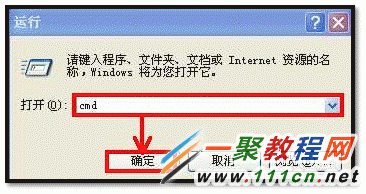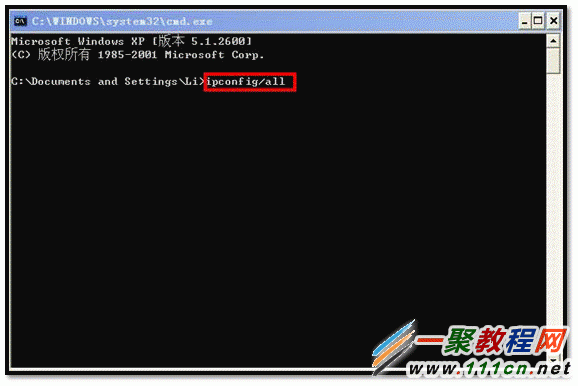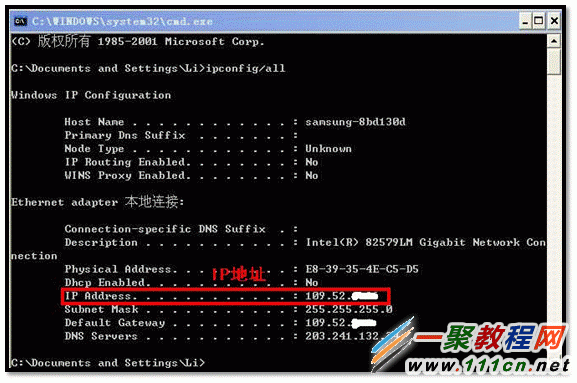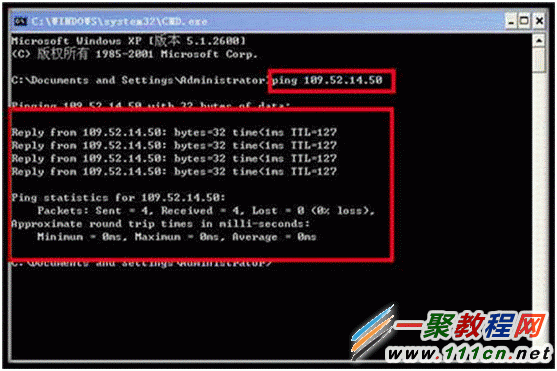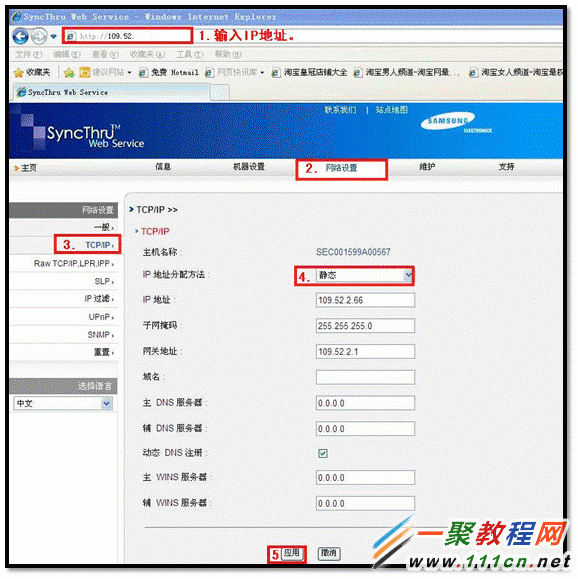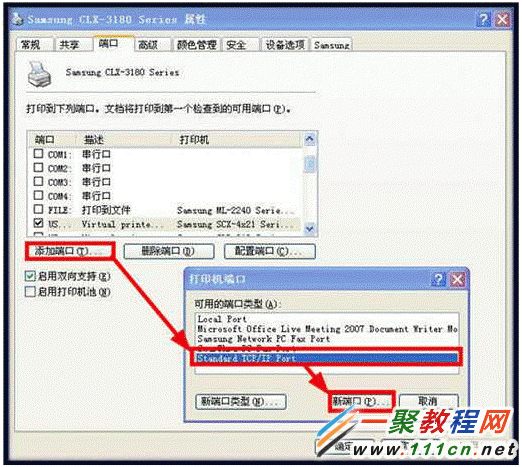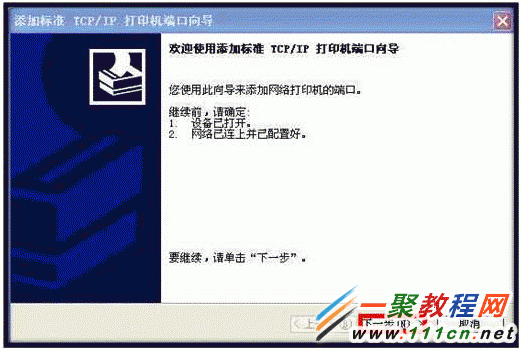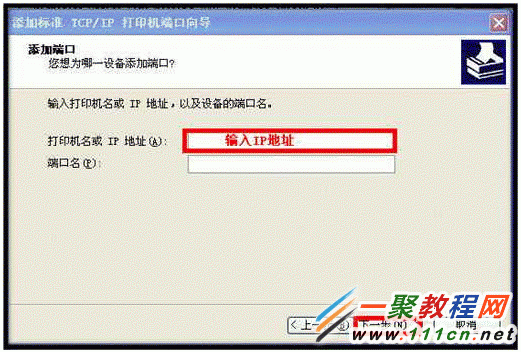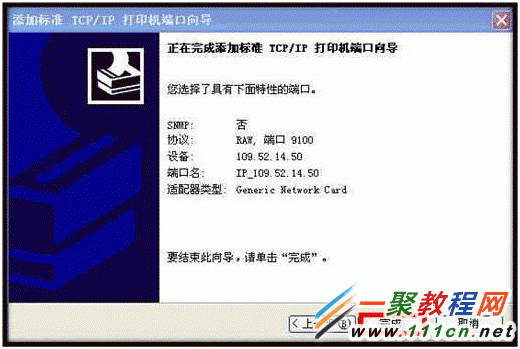最新下载
热门教程
- 1
- 2
- 3
- 4
- 5
- 6
- 7
- 8
- 9
- 10
三星打印机不能网络打印怎么解决
时间:2022-06-27 16:54:49 编辑:袖梨 来源:一聚教程网
在此我给大家从三个方面来分析打印机不能网络打印问题的原因与此问题的解决办法,希望此教程对各位会带来帮助,有兴趣的朋友可参考一下。
一、电脑不在同一个局域网
: 提示:多台电脑实现网络打印,是要求每台电脑都在一个局域网内才可实现。
要实现网络打印功能时,每台电脑需要在同一个局域网内才可以正常使用,比如:您的A电脑IP地址是“109.14.2.15“,您的B电脑IP地址是“109.14.3.14”,A和B号段中的“2”和“3”就代表不在同一个局域网内,如果A电脑IP是“109.14.2.15”,B电脑IP是“109.14.2.14”这2个IP地址代表是一个局域网内。当IP不在同一个局域网时,您需要联系网络管理员设置局域网。
IP地址的查询方法如下:
1.点击电脑【开始】。
2.选择【运行】。在打开处输入【CMD】。
3.在光标闪烁的位置输入【ipconfig /all 】,再按【回车】键。然后就可以查询到电脑的IP地址了。
二、全部电脑不能网络打印
1.1、 提示:全部电脑不能网络打印,需要检查网线连接和IP是否可以拼通问题
2.1、网线连接有问题
网线连接不正确和连接松动,并且网线损坏,会导致机器无法正常识别网络,建议您重新插拔网络线路,如果不行,换其他网络线路尝试。
2.2、IP拼通有问题
IP地址拼通方法如下:
1.点击电脑【开始】。
2.选择【运行】,在打开处输入【CMD】。
3.进入DOS界面,在光标闪烁的地方输入“PING”空格+“IP地址”再按【回车】键。
提示:
1.显示“Reply from”代表网络拼通,
2.显示“Time out”代表网络没拼通。
通过上述操作,请您根据IP拼通的结果进行下面的操作:
2.2.1、IP能拼通
建议重启路由器尝试,如果不行,请检查打印机状态是否就绪,端口是否选择TCP/IP端口。
一、端口设置
1.进入电脑【开始】。
2.找到【打印机和传真】。
3.找到打印机图标,右键点击打印机图标选择【属性】。
4.选择【端口】为TCP/IP端口,再按【确定】。
二、打印机状态
1.进入电脑【开始】。
2.找到【打印机和传真】。
3.找到打印机图标,用鼠标指针放置打印机图标位置不点,会显示打印机状态。
4.检查打印机图标上面是否画着对钩,如果没有对钩,请右键点击打印机图标,选择【设为默认打印机】。(“对钩”代表为默认打印机)。
2.2.2、IP不能拼通
将IP地址设置为静态,如果不行,请添加TCP/IP端口。
一、设置静态IP
带屏幕的网络打印机,您可以进入机器【菜单】里面的【网络】中设置静态IP,如果您的机器没有带屏幕,则需要通过syncthru管理员软件进行设置静态IP。(syncthru软件驱动光盘里面自带,如果没有光盘,可以通过www.samsung.com下载)。
syncthru软件设置:
1.打开IE,在IE地址栏处,输入IP地址。
2.进入“syncthru”界面后,选择【网络设置】。
3.选择【TCP/IP】,然后设置IP地址分配方法为【静态】,再按【应用】。
二、添加TCP/IP端口
1.进入电脑控制面板,找到【打印机和传真】。
2.找到打印机图标,右键点击打印机图标,选择【属性】。
3.选择【端口】。
4.选择【添加端口】,在里面选择【TCP/IP】。
5.选择【新端口】,然后按照下面向导的提示进行操作即可。
如图:点击【下一步】,
如图:输入IP地址,再点击【下一步】。
如图:点击【下一步】。
如图:点击【完成】。
2.3、机器复印有问题
检查机器复印是否可以,如果复印可以,代表机器工作正常,请检查网线或IP拼通问题,如果复印不正常,机器有可能出现的报错为“卡纸”或“墨粉用尽”,如果是卡纸,请慢慢将纸张取出即可
三、部分电脑不能打印,其他电脑正常
只有一台电脑不能网络打印,其他电脑都正常,判断操作同“全部不能网络打印”的操作一样,如果都尝试了没有解决,可能是该台电脑的系统中和驱动程序存在兼容问题,也可能是该台电脑系统内部程序稳定性问题,因此建议您联系电脑品牌厂家的技术人员检查您的电脑系统。
: 提示:多台电脑都可以网络打印,只有一台电脑不可以,请检查电脑系统
相关文章
- 《弓箭传说2》新手玩法介绍 01-16
- 《地下城与勇士:起源》断桥烟雨多买多送活动内容一览 01-16
- 《差不多高手》醉拳龙技能特点分享 01-16
- 《鬼谷八荒》毕方尾羽解除限制道具推荐 01-16
- 《地下城与勇士:起源》阿拉德首次迎新春活动内容一览 01-16
- 《差不多高手》情圣技能特点分享 01-16